Жизнь без интернета становится все более немыслимой. Он стал неотъемлемой частью нашей повседневной деятельности и позволяет нам оставаться на связи с окружающим миром. Однако, есть моменты, когда доступ в интернет отсутствует, но по-прежнему существует необходимость в подключении к сети. Что делать в таких ситуациях?
Существует несколько способов подключения к сети без интернета, и мы рассмотрим самые простые из них. Один из способов – это использование локальной сети, например, через сотовую сеть или Wi-Fi роутер. Вы можете создать свою собственную локальную сеть и подключиться к ней с других устройств. Это особенно полезно, когда нужно передать файлы или обмениваться информацией в ограниченной локальной сети.
Еще один способ – это использование беспроводного соединения Bluetooth. Блютуз может быть полезен, когда вам необходимо подключиться к другому устройству, например, к смартфону или планшету, для передачи данных или использования его функционала. Это удобный способ, но требует, чтобы у вас и устройства, с которым вы хотите подключиться, была поддержка беспроводного соединения Bluetooth.
Способ 1: Подключение к локальной сети
Если у вас есть доступ к локальной сети, то есть возможность подключиться к другим устройствам, даже если интернет отключен. Для этого необходимо выполнить следующие шаги:
- Убедитесь, что все устройства, с которыми вы хотите подключиться, находятся в одной локальной сети. Для этого проверьте, что они подключены к одному роутеру или коммутатору.
- Откройте командную строку на вашем устройстве. В Windows это можно сделать, нажав комбинацию клавиш Windows + R, введите "cmd" и нажмите Enter.
- Введите команду "ipconfig" и нажмите Enter. Вы получите список сетевых адаптеров и их IP-адресов.
- Найдите в списке адаптеры, которые находятся в активном состоянии и имеют IP-адреса из той же подсети, что и ваше устройство. Это могут быть адаптеры Ethernet, Wi-Fi, Bluetooth и т. д.
- Запомните IP-адрес каждого устройства, с которым вы хотите подключиться.
- Для подключения к другому устройству введите команду "ping [IP-адрес]" в командной строке, где [IP-адрес] - это IP-адрес устройства, к которому вы хотите подключиться. Если устройство доступно, вы увидите ответы от него.
- Чтобы получить доступ к файлам и папкам на другом устройстве, откройте проводник (в Windows) или Finder (в MacOS), введите в адресной строке путь к другому устройству. Например, для доступа к папке "Общие документы" на другом устройстве с IP-адресом 192.168.0.100, введите "\\192.168.0.100\Общие документы".
Теперь вы можете подключиться к другим устройствам в локальной сети и обмениваться файлами или служить ресурсами даже без доступа к интернету.
Способ 2: Использование сети передачи данных
Современные устройства позволяют использовать специальные сети передачи данных для доступа к информации без подключения к интернету.
Один из таких способов - использование технологии Bluetooth. С ее помощью можно передавать файлы, текстовые сообщения и даже управлять устройствами на небольшом расстоянии. Для этого необходимо, чтобы оба устройства были подключены к Bluetooth и настроены на прием и передачу данных.
Еще один вариант - использование Wi-Fi Direct. Эта технология позволяет установить прямое соединение между двумя устройствами без использования маршрутизатора. Она может быть полезной, если вам нужно поделиться файлами или установить соединение с другим устройством, которое не имеет доступа к интернету.
Также существует возможность использования NFC-технологии. Она позволяет передавать информацию между двумя устройствами при их прикосновении. Это может использоваться для передачи контактов, веб-ссылок и другой информации.
Помните, что эти методы доступны только в тех случаях, когда оба устройства поддерживают соответствующую технологию и настроены для передачи данных.
Таким образом, использование сетей передачи данных может быть удобным способом подключения к информации без доступа к интернету.
Способ 3: Создание мобильной точки доступа
Если у вас есть смартфон с поддержкой функции "Точка доступа Wi-Fi", вы можете создать мобильную точку доступа и подключить к ней другое устройство, чтобы использовать интернет.
Чтобы включить функцию "Точка доступа Wi-Fi" на смартфоне, перейдите в настройки сети и выберите соответствующую опцию. Затем задайте имя сети (SSID) и пароль для защиты доступа к точке доступа.
После включения точки доступа, другое устройство, например, ноутбук или планшет, может подключиться к ней, выбрав вашу сеть Wi-Fi в списке доступных сетей и введя пароль, если он был задан.
Создание мобильной точки доступа позволяет вам использовать интернет, даже если рядом нет доступной Wi-Fi сети или Ethernet-порта.
Учтите, что использование мобильной точки доступа может включать плату оператора за передачу данных, так что проверьте свой тарифный план, чтобы избежать неожиданных дополнительных расходов.